Kiemelt Termékek
-
-
-
-
Alapvető Photoshop műveletek
Újszülött szükségletek ™ Újszülött szerkesztése Photoshop műveletek készlet
$29.00 -
-
-
-
Hogyan kell felhívni a figyelmet a Lightroom-ban a fokozatos szűrő eszköz használatával
A fényképek feldolgozása során nem kérdés, hogy a szerkesztés egyik legjobb értéke Adobe Lightroom. Megfizethető és rendkívül nagy teljesítményű, de kissé félelmetes lehet. Megértem, hogy az emberek miért haboznak, hogy úgymond lehúzzák a ravaszt.
Jodi és az MCP Actions Team fantasztikus munkát végeznek az erőteljes alkotásban A Lightroom előbeállításai amelyek sok kézi munkát kivesznek a Lightroomból. Ez megkönnyíti az indítást, és perceket vagy akár órákat is borotválkozhat a munkafolyamattól. Ez azt jelenti, hogy néha a Lightroom előbeállításai nem biztos, hogy eljutnak a végső elképzelésig, vagy érdemes tovább testreszabni őket, így még mindig meg kell tanulnia egy kicsit arról, hogy a Lightroom mit tehet érted, amikor a motorháztete alá néz . Mellékjegyzet: Az MCP kínál online Lightroom osztály hogy megtanítsa az alapokat.
Ma egy igazán gyors technikát mutatok be a nézők szeme irányítására a Lightroomban található Graduated Filter Tool segítségével.

Mi az a fokozatos szűrő eszköz?
Először hadd kezdjem az eszköz bemutatásával, és általános áttekintést adok arról, hogy mit és hogyan működik. Megtalálja a Osztályozott szűrő eszköz a hisztogramja alatt található gombok csoportjában, a Lightroom Fejlesztő paneljén. Ez a második jobbról befelé, amint az az alábbi fényképen látható, egyszerűen használhatja az „M” billentyűparancsot az eszköz aktiválásához is.
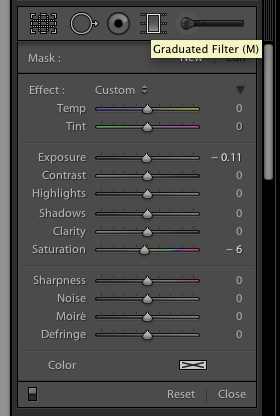
Miután kinyitotta, egy új doboz csúszkákkal tele mindenféle dologra kinyílik. Ma az eszköz expozíciós beállításainak használatára fogok összpontosítani, de csak tudom, hogy ezt a fokozatos hatást alkalmazhatja például kontrasztra, tisztaságra, telítettségre és még fehéregyensúlyra is. Az eszköz annyiszor használható, ahányszor csak el lehet képzelni, tehát ne csak azt feltételezzük, hogy csak a kamerára osztott szűrő fokozatos hatásának hamisítására szolgál.
A fokozatos szűrő eszköz használata
Az eszköz használatához egyszerűen kattintson rá, és húzza a fényképet abba az irányba, ahová a szűrőt szeretné alkalmazni. Az irány, ahonnan indul, lesz a legerősebb, és az irány, amely felé húzza, a legkevesebb hatást fogja látni. A mai példámban három fokozatos szűrőt használhattam a jelenet fényének irányítására oly módon, hogy az a nézőt a vízben lévő oszlop felé irányítsa.
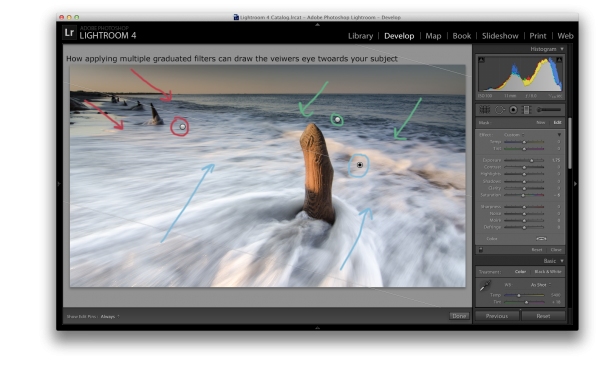
Annak érdekében, hogy lássa, mi folyik itt, létrehoztam egy átfedő diagramot, amely bemutatja, hogyan adtam hozzá a három fokozatos szűrőt ehhez a fényképhez. A piros és a zöld szűrő expozíciója kissé lecsökkent, míg a kék szűrő expozíciója megnőtt, hogy a fény bejusson a keret aljára. A nyilak, amelyeket a keret fölé húztam, jelzik azt az irányt, amelyben a beosztott szűrőt felhordták.
Ez egy egyszerű technika, amely sokat hozzáadhat a fotózásához. Ez olyasmi, amelyet hozzáadhat, miután végigfuttatta a szokásos munkafolyamatot, és amelyet valaha is használ A Lightroom előbeállításai élvezi a legtöbbet. Ez olyasmi, amelyet számos helyzetben alkalmazhatunk, egy olyan egyszerű óceáni tájtól, mint amilyennek ma jelenetünk van, a menyasszony fényképéig, hogy úgy tűnjön, hogy spotlámpa alatt van.
John Davenport lelkes fotós, aki szívesen osztja meg fotóit naponta a Facebook-oldalán. Heti YouTube-sorozatot is indított „Szerkesszünk” néven, amely kizárólag a Lightroom fotóinak szerkesztésére összpontosít.
Nincs hozzászólás
Írj hozzászólást
A hozzászóláshoz be kell jelentkezni .







































Nagyszerű oktatóanyag egy nagyszerű Lightroom eszközről. Kíváncsi vagyok, hogy a Lightroom 5 megjelenésekor javítanak-e rajta?
Radiális gradiens eszközt adnak az LR5-höz, amely úgy tűnik, hogy ez megkönnyítheti az ilyesmi megvalósítását - nem került a kezembe a béta, mivel inkább csak azzal dolgozom, amivel tudok, és várom nézd meg, hogy vannak a dolgok, de nagyon klassz. Köszönöm a megjegyzést!
Tetszett Mcp a Facebookon
Nagyon örülnék annak a lehetőségnek, hogy megnyerjük a lencsét !! Nekem: 1) LESZ követője az FB2-n) LENNEM előfizetője az FB3-nak) FB linket adott az elképesztően egyszerű, könnyen kezelhető "Blog It táblákra" sokat a lehetőségről !!
Imádom az gradiens szűrőt az LR4-ben, de miután csak kicsit játszottam az LR5beta-ban, az új radiális szűrő Félelmetes és határozott áldás lesz a portréfotósok számára! 😀
1) követő az FB2-n) előfizető az FB3-on) rögzítette ezt a versenyt! 4) tetszett az oldal
Nagyon örülnék annak a lehetőségnek, hogy megnyerjem ezt a csodálatos lencsét:) Rajongó vagyok, kiosztottam ezt a versenyt ... ..